Eliminierung der grafischen Systemschnittstelle für Anwendungsfehler

- 1495
- 235
- Dr. Marlen Steinkamp
Eigentümer von Geräten, die auf Android -Betriebssystem basieren. Manchmal gibt es also einen Fehler in der Anwendung „Grafiksystemschnittstelle“, die nach dem Start eines bestimmten Programms verfügbar sein oder erscheinen kann, die bestimmte Funktionen ansprechen und auch mit regelmäßiger Frequenz entstehen, die die Leistung einer Aktion beeinträchtigt mit dem Gerät. Der korrekte Betrieb dieser systemischen Software Android stellt die vollständige Interaktion des Benutzers mit dem System sicher, da die Desktop und das Menü ohne die Implementierung der Schnittstelle alle erforderlichen Optionen angezeigt werden, auch die einfachsten Manipulationen mit dem Gerät sind unmöglich. Wenn Probleme bei der Funktionsweise der Systemanwendung auf einer beliebigen Skala auftreten, müssen Maßnahmen ergriffen werden, um den Fehler zu beseitigen.

Die Gründe für das Problem mit der Anwendung "Grafiksystemschnittstellen"
In den meisten Fällen ist der Fehler mit einem Softwarefehler verbunden, der aufgrund der Installation von Software der dritten Teilnahme erscheint, die den normalen Betrieb von Launcher oder Shell verhindert. Oft treten auf Android -Geräten solche Probleme nach dem Blinken auf. Die Methode, die Fehlfunktion direkt zu beseitigen.
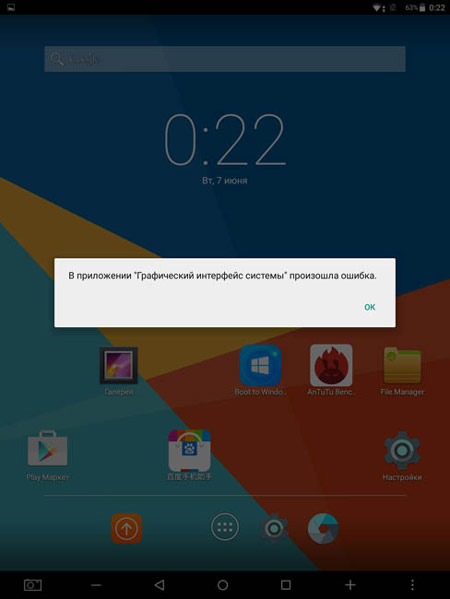
Die wahrscheinlichen Gründe, die einen grafischen System -Schnittstellenfehler verursachen können:
- Installation einer Anwendung, die einen Konflikt mit dem System hervorrief.
- Firmware -Kurve oder falsch ausgeführtes fälschlicherweise blinktes Gerät.
- Schädigung der Systemkomponenten aufgrund einer Vireninfektion.
- Falsche Arbeiten von Launcher aufgrund von Schäden (einschließlich bösartiger Programme).
- Cache Cache für Casted Launcher.
- Fabrikheirat von Android -Geräten.
So beheben Sie Fehler grafische Schnittstellenfehler
Ein One -Time -Softwarefehler wird häufig durch das übliche Nachladen des Geräts beseitigt (diese einfachste Methode ist sehr effektiv und anwendbar als erste Schritte zur Beseitigung von Fehlern). Wenn Sie feststellen, dass das Problem nach der Installation einer bestimmten Software erschien, handelte es sich um ein neues Programm oder ein Spiel auf dem Gerät, das den Fehler „Grafiksystemschnittstelle“ verursachte. Wenn ja, ist die Entscheidung offensichtlich - dies zu entfernen. Manchmal wird das Problem gelöst, indem eine Speicherkarte aus dem Gerät extrahiert wird. Der Launcher kann auch neu gestartet werden (stoppen Sie es und schalten Sie ihn erneut ein, was in den Geräteeinstellungen im Anwendungsabschnitt durchgeführt wird). Selten, aber es kommt vor, dass sie die Cache -Reinigung speichern und die Anwendungsdaten löschen. Wenn die einfachsten Methoden unwirksam waren, fahren wir zu ernsteren Ereignissen fort.
Allgemeines Zurücksetzen bei der Lösung des Problems
Wenn man bedenkt, was als nächstes zu tun ist, wenn der Fehler „Grafiksystem -Schnittstelle“ aufgetreten ist und die vorherigen Methoden nicht mit der Aufgabe fertiggestellt wurden, werden wir uns mit der effektiven Option befassen, um den Fehler in Form eines Reset -auf -Fabrik -Einstellungen zu beseitigen. Die Methode löst viele Probleme, die mit der falschen Funktion des Android -Betriebssystems verbunden sind.
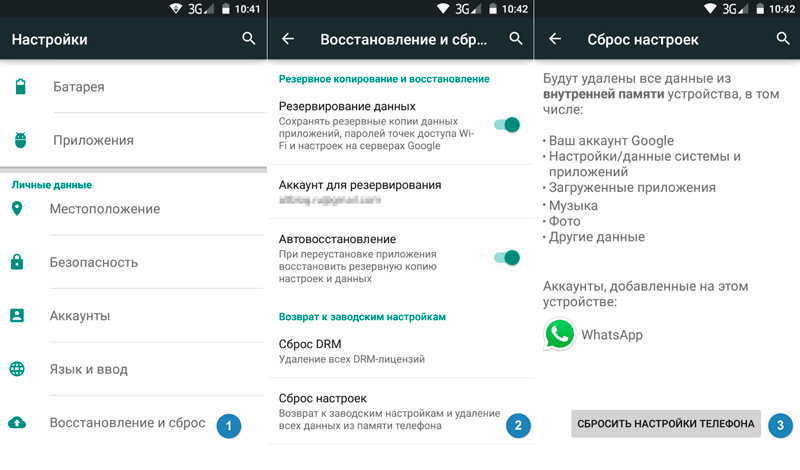
In dem Fall, wenn der Schalenausfall nach dem Flashing auftrat, ist dies die einzige richtige Lösung (wenn Konflikte von Anwendungen besser verwendet werden, können Sie einfachere Optionen verwenden). Es gibt verschiedene Möglichkeiten, dieses Verfahren durchzuführen. Bevor Sie jedoch eine von ihnen anwenden, sollte eine Kopie der Benutzerdaten durchgeführt werden Karte). Der Zurücksetzen auf die Werkseinstellungen gibt das Gerät in den Status des "Box" zurück und löscht alles, was vom Benutzer festgelegt wurde.
Durch "Einstellungen" zurücksetzen
Der einfachste Weg, die Prozedur über das Einstellungsmenü durchzuführen:
- Wir gehen zu den Einstellungen des Geräts.
- Wählen Sie im Abschnitt "Personal Data" die Option "Wiederherstellung und Zurücksetzen" aus.
- Im neuen Fenster ist es möglich, Daten zu sichern, indem Informationen auf Google -Servern gespeichert werden (feiern Sie diesen Artikel).
- Klicken.
- Nach Abschluss des Prozesses wird das Gerät selbst neu geladen und beginnt bereits in der Form, die beim Kauf war.
Durch "Rakavian" zurücksetzen
Mit dem Wiederherstellungsmodus können Sie viele Vorgänge mit dem Gerät ausführen, einschließlich der Verwendung, um dieses Problem zu lösen, was besonders relevant ist, wenn der Fehler regelmäßig auftaucht und nicht zulässt, um die verfügbaren Optionen zu erreichen. Die Entladung erfolgt über die gebaute -in oder benutzerdefinierte Wiederherstellung (die Funktionalität ist in diesem Fall viel breiter, aber es gibt genügend Standard für die Rückkehr zu den Werkseinstellungen). Um das Problem zu lösen, machen wir Folgendes:
- Schalten Sie das Gerät aus.
- Wir tauchen es mit den entsprechenden Schaltflächen in den Wiederherstellungsmodus ein. In der Regel müssen Sie die Volumenschlüssel ("+" oder "-") und die Stromversorgung festhalten, aber auf verschiedenen Gerätenmodellen kann der Eingang zum Wiederherstellungsmenü unterschiedlich sein.
- Das Öffnungsmenü beinhaltet die Auswahl der Optionen. Wir bewegen uns mit den Lautstärketasten zur Funktion der Daten-/FFACTORY -Reset -Funktion und drücken die Ein-/Ausschalttaste für die Auswahl.
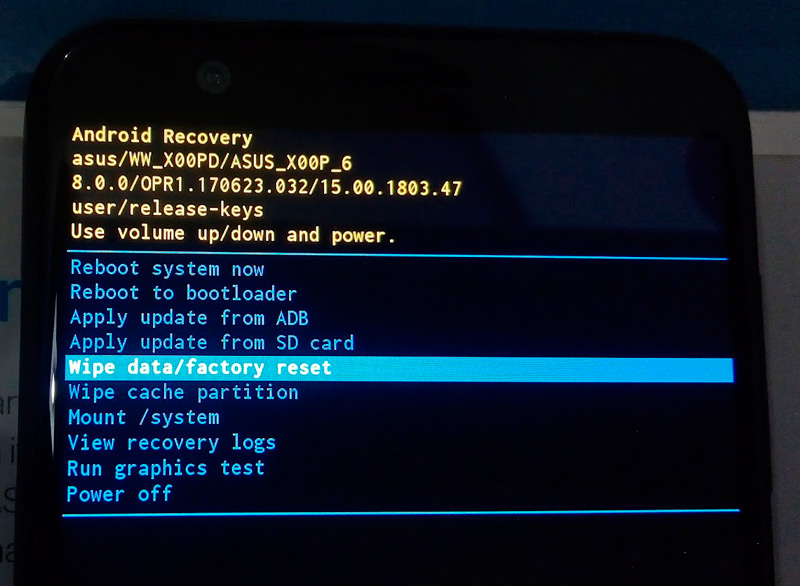
- Im neuen Fenster bestätigen wir die Aktion der Auswahl von Ja - Löschen Sie alle Benutzerdaten.
- Der Vorgang wird durchgeführt, er ist automatisiert und das System wird Sie über die Fertigstellung informieren.
- Wählen Sie als Nächstes die Option Neustartsystem aus.
Beachten Sie, dass eine Rückkehr zu den Fabrikeinstellungen das Problem möglicherweise nicht löst. Immerhin verschwand alles, was Fernbedienung für immer aus der Firmware verschwand, und wenn Sie eine wichtige Komponente entfernt haben, wird es nicht angezeigt. Das Aufladen der Situation mit der Vollversion des Systems kann die Situation beheben.
Reflashing des Smartphones
Der allgemeine Zurücksetzen der Einstellungen ist nicht immer effektiv. Beispielsweise ändert sich die Situation im Falle einer schwerwiegenden Schädigung oder der Entfernung systemischer Komponenten mit Viren nicht. Reflagging ist eine extreme Softwaremethode zur Lösung des Problems, aber ein Arbeiter. Vorher infolge des Verfahrens werden alle Daten abgerissen, die erforderlichen Informationen sollten gespeichert werden. Gleichzeitig müssen Sie keine Software kopieren. Um die Fabrik- oder benutzerdefinierte Firmware zu installieren, können Sie dieselbe Wiederherstellung verwenden, indem Sie zuerst die Firmware -Datei herunterladen und auf der externen Speicherkarte platzieren. Als nächstes müssen Sie Folgendes tun:
- Wir tauchen das Gerät in diesen Modus ein (die Prozedur ist bei einer benutzerdefinierten Wiederherstellung ähnlich).
- Wählen Sie im Menü Aktien die Aktualisierung des externen Speichers an, geben Sie die Firmware -Datei an und bestätigen Sie die Aktion.

- Am Ende des Installationsprozesses wechseln wir zur Option Löschendaten/ffactory Reset, mit der Sie die "Schwänze" des vorherigen Betriebsraums löschen können.
- Klicken Sie dann jetzt auf das Neustartsystem, wobei das Gerät neu gestartet wird.
Wenn die Softwaremethoden das Problem nicht gelöst haben, haben Sie den Fall, wenn die entsprechende Fehlfunktion der Grund für den Anwendungsfehler der „Grafiksystemschnittstelle“ war. In diesem Szenario ist es besser, mit dem Gerät zu einem guten Service zu gehen, in dem Experten dazu beitragen, Ihr Problem zu lösen.
- « Google Smart Lock Lock -Funktion und wie man sie trennen
- Fehlerkorrektur ist eine inakzeptable Sitzung. Versuchen Sie, das Spiel neu zu starten »


